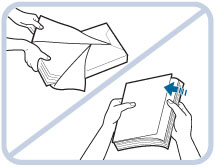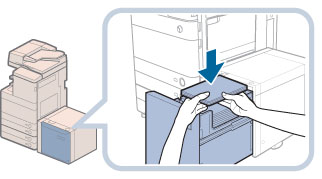Chargement du papier dans le Magasin Papier Latéral-B2 (en option)
Si le magasin latéral est vide au moment de sa sélection ou vient à manquer de papier en cours d'impression, un message apparaît sur l'afficheur tactile invitant l'opérateur à remplir le magasin.
Suivre la procédure ci-dessous pour charger du papier dans le magasin latéral.
 ATTENTION ATTENTION |
|
Lors de la manipulation du papier, veiller à ne pas se couper avec les bords du papier.
|
|
IMPORTANT
|
|
Le Magasin Papier Latéral-B2 accepte uniquement le papier d'un grammage compris entre 52 et 163 g/m2. Pour les papiers plus épais, utiliser le plateau multifonctions.
Si le papier vient à manquer et que l'impression s'arrête en mode Agrafage, ne pas retirer les feuilles de sortie attendant d'être agrafées. (L'impression et l'agrafage reprendront une fois le bourrage papier.)
|
|
REMARQUE
|
|
Le Magasin Papier Latéral-B2 est un produit en option.
Le Magasin Papier Latéral-B2 accepte uniquement le papier A4. En outre, le chargement horizontal n'est pas admis.
Si un message invitant à mettre du papier s'affiche avant la fin du tirage, les impressions restantes sont automatiquement effectuées après chargement du type de papier approprié. En cas de changement de la source papier, les impressions restantes sont effectuées après sélection de [OK].
|
1.
Ouvrir le magasin papier latéral.
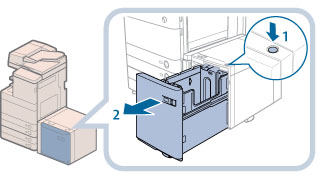 |
1. Appuyer sur le bouton d'ouverture. |
2. Ouvrir le magasin papier latéral.Le plateau élévateur intérieur est automatiquement abaissé en position de chargement.
|
|
REMARQUE
|
|
Si la machine est en mode Veille (l'afficheur tactile est éteint et seul le témoin
 est allumé), il peut être impossible d'ouvrir le magasin papier latéral. Dans ce cas, appuyer sur l'interrupteur est allumé), il peut être impossible d'ouvrir le magasin papier latéral. Dans ce cas, appuyer sur l'interrupteur  pour réactiver la machine, puis appuyer sur le bouton d'ouverture du magasin papier latéral. pour réactiver la machine, puis appuyer sur le bouton d'ouverture du magasin papier latéral. |
2.
Préparer le papier à charger.
|
REMARQUE
|
|
Pour des impressions de qualité, utiliser le papier recommandé par Canon.
Déramer plusieurs fois les feuilles juste avant de les charger, puis aligner leurs bords pour faciliter l'alimentation.
|
3.
Charger la pile de papier dans le magasin latéral.
 ATTENTION ATTENTION |
|
Lors de la fermeture du magasin papier latéral, veiller à ne pas se coincer les doigts.
|
|
IMPORTANT
|
|
Ne pas charger les types de papier suivants dans le magasin papier latéral. Cela risque de provoquer un bourrage papier.
Papier bouclé ou froissé
Papier fin
Transparents
Papier préimprimé à l'aide d'une imprimante à transfert thermique (ne pas imprimer sur le verso de ce papier également.)
Le papier tuilé doit être redressé avant d'être chargé dans le magasin latéral.
Il n'est pas possible de faire des copies ou d'imprimer lorsque la pile de papier dépasse le repère de capacité (
 ) ou quand la cassette est mal insérée dans le magasin papier latéral. ) ou quand la cassette est mal insérée dans le magasin papier latéral.S'assurer que la hauteur de la pile de papier ne dépasse pas le repère de capacité (
 ). ).Toujours vérifier l'installation du magasin papier latéral.
|
|
REMARQUE
|
|
Le magasin papier latéral peut contenir jusqu'à 2 700 feuilles (80 g/m2).
Charger la pile de papier progressivement, à raison de 500 feuilles environ à la fois. Le plateau élévateur s'abaisse si le magasin peut accepter une charge de papier supplémentaire.
Suivre les instructions éventuellement indiquées sur l'emballage du papier, qui concernent son chargement.
La face du papier à imprimer doit être chargée vers le bas dans le magasin papier latéral.
En cas de problème de qualité d'impression ou de bourrage papier, retourner la pile de papier et la charger de nouveau.
Pour plus d'informations sur l'orientation des feuilles préimprimées (comportant un logo ou un motif), voir "Relation entre l'orientation de l'original et celle du papier".
Remettre le papier qui ne serait pas utilisé dans son emballage et le conserver dans un endroit sec à l'abri du soleil.
Si le papier vient à manquer et que l'impression s'arrête, charger une nouvelle pile de papier. L'impression reprend dès que la nouvelle pile de papier a été chargée.
_mtc_fr_FR/b_mtc_007_01_a_C.jpg) |